Ios Uygulama Önbellek Silme
4 Mükemmel Yöntem iPhone'da Önbelleği Etkili Bir Şekilde Temizleme
 Tarafından güncellendi Lisa Ou/ 10 Nisan 2023 15:10
Tarafından güncellendi Lisa Ou/ 10 Nisan 2023 15:10iPhone'unuzdaki önbellekler, sistem verilerinizin kontrolden çıkmasına neden olabilir. Bu yüzden bazı insanlar onlardan kurtulmak istiyor. Bir düşünün, telefonunuzdaki her uygulamanın önbellekleri ve depolama MB'leri vardır. Bu durumda, depolama alanınızın biteceği eğilimler vardır.
Önbellekleri temizlemek, telefonunuzun performansını düzeltebilir. Bunun dışında, iPhone uygulamalarınızdaki bazı küçük hataları da düzeltebilir. Uygulamanın yanıt vermediği veya sürekli kararttığı durumları içerir.
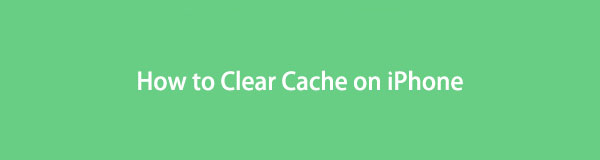
Bu makalede, iPhone'da önbelleğin nasıl temizleneceğini öğrenmek için kolay prosedürleri göreceksiniz. Daha güvenilir bilgiler görmek için aşağı kaydırın.

Rehber Listesi
Bölüm 1. Uygulamaları Silerek iPhone'da Önbellek Nasıl Temizlenir
Bu yöntem, iPhone'daki önbelleği temizlemek için en kolay yöntemdir. Ancak göz önünde bulundurmanız gereken birçok süreç var. Bir uygulamayı silme önbellekleri dahil olmak üzere telefonunuzdaki verileri kaldırabilir. Aşağıdaki adımlara geçmeden önce lütfen internet bağlantınızın olduğundan emin olun. Aşağıda bir Instagram uygulaması örneği verilmiştir. iPhone'da önbelleği nasıl sileceğinizi öğrenmek için aşağı kaydırın.
1. AdımUygulamayı cihazınızda bulun Ana Ekran. Daha sonra, daha fazla seçenek görmek için uzun basmanız gerekir. Bundan sonra, Uygulamayı Kaldır tüm seçeneklerin altındaki düğme.
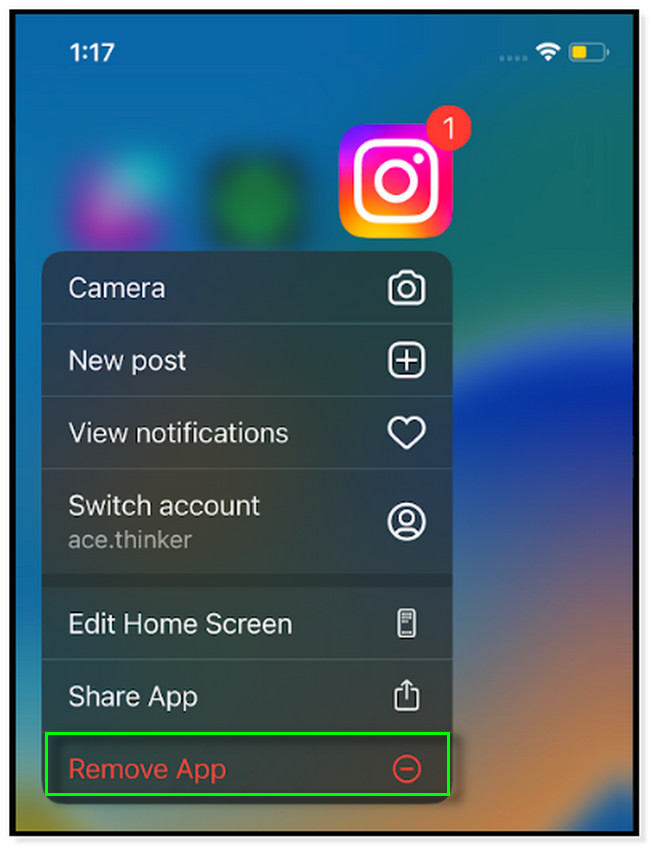
2. AdımArtık telefonunuzdaki uygulamayı sildiğinize göre, uygulamaya sahip olmak için tekrar yükleyebilirsiniz. tek yapman gereken şuraya gitmek App Store iPhone'unuzda. Bundan sonra, Arama Çubuğunu bulun ve Instagram veya sildiğiniz diğer uygulamaları yazın. Ondan sonra sonuçları göreceksiniz.
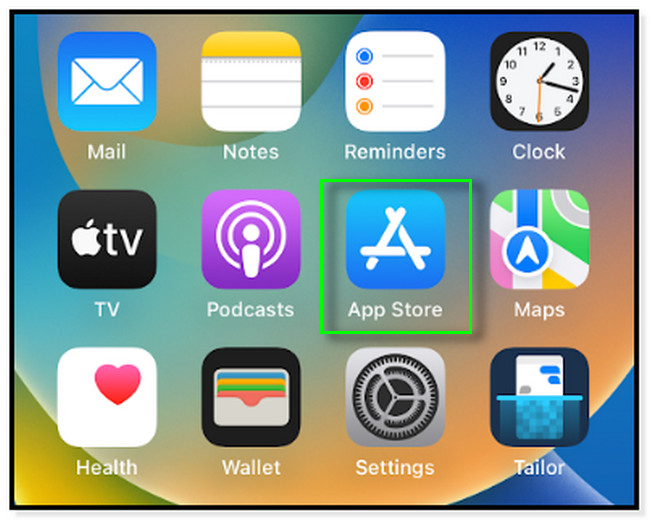
3. AdımDokunun İndir Ekranın sağ tarafındaki simge. Bundan sonra, telefon, telefonda oturum açmış olan Apple Kimliği Parolasını girmenizi isteyecektir. Güvenlik amaçlıdır. Doğru bilgileri yazın ve uygulamayı anında indirmek için İndir düğmesine tıklayın. Daha sonra indirme işlemini bekleyin. Daha sonra, uygulamayı telefonunuzda önbellek olmadan göreceksiniz.

İPhone'da önbelleği silmek için daha fazla yol ister misiniz? Aşağıda, mükemmel şekilde nasıl gerçekleştirileceğine ilişkin kolay yöntemler de bulunmaktadır. Devam et.
FoneLab iPhone Cleaner, iPhone, iPad veya iPod Touch'taki tüm içeriği ve ayarları veya belirli verileri kolayca silebilen en iyi iOS veri temizleyicisidir.
- İPhone, iPad veya iPod touch'tan istenmeyen verileri temizleyin.
- Tek seferlik yazma işlemiyle verileri hızlı bir şekilde silin; bu sayede birçok veri dosyası için zaman kazanabilirsiniz.
- Güvenli ve kullanımı kolaydır.
Bedava indirBedava indirDaha fazla bilgi edin
Bölüm 2. Boşaltma Yoluyla iPhone'da Önbellek Nasıl Temizlenir
Boşaltma, yukarıdaki yöntemle hemen hemen aynıdır. Ancak fark, bu yöntemin App Store'un bir özelliği olmasıdır. iPhone'unuzda sık kullanılmayan uygulamaları otomatik olarak siler. Ama merak etmeyin. Boşaltma, uygulamanın verilerini silmez. Yalnızca iPhone'da bulunan önbellekleri kaldırır. Bu durumda, üzerinde boşluklar açabilir.
Bu tekniği kullanmak istiyorsanız, lütfen iPhone'daki önbellekleri temizlemek için aşağıdaki talimatı okuyun.
1. AdımİPhone'unuzda Ayarlar uygulamasında yukarı kaydırarak Genel simgesini bulun. Bundan sonra, telefonunuzda daha fazla seçenek için ona dokunun.
2. AdımLütfen içini kaydırın genel bölümünü görene kadar iPhone Depolama Alanı düğme. Boşaltma özelliğini görmek için buna dokunun.
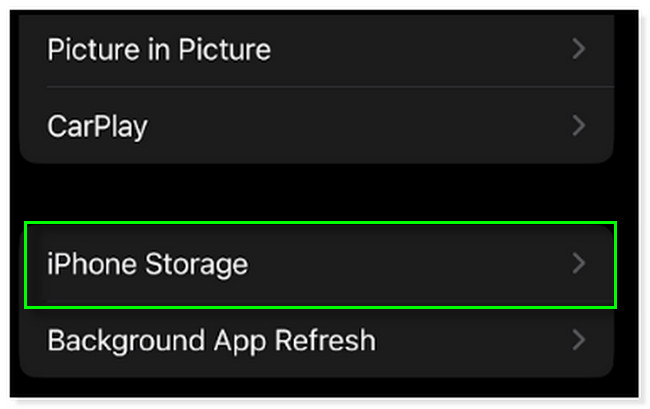
3. AdımTelefonun uygulamalarını ana arayüzün altında göreceksiniz. Çok sayıda önbellek içerdiğini düşündüğünüz uygulamaları seçmelisiniz. Bundan sonra, fark edeceksiniz Boşaltma Uygulaması uygulamanın altındaki düğme. Boşaltma işlemini gerçekleştirmek için buna dokunun.
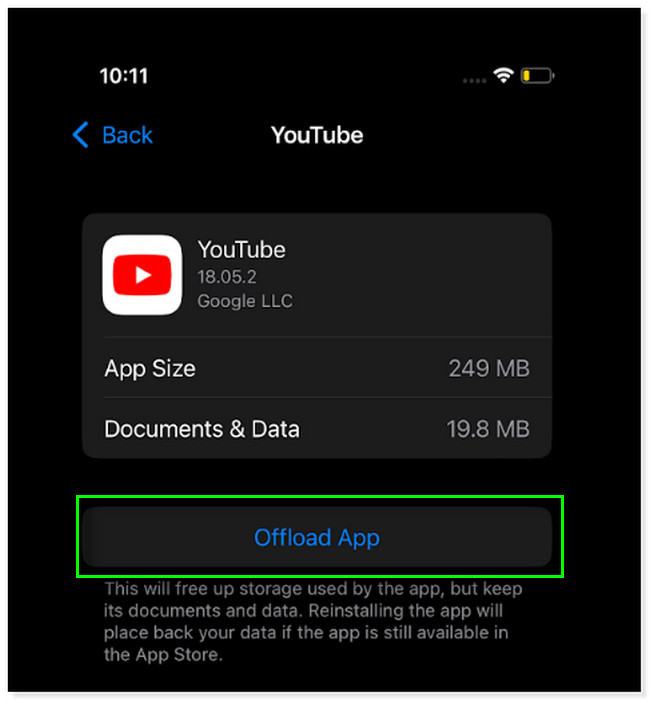
Bölüm 3. Safari Kullanarak iPhone'da Önbellek Nasıl Temizlenir
Bu web tarayıcısını kullanarak iPhone'da önbelleğin nasıl temizleneceğini öğrenmek kolaydır. Safari, iPhone'da en çok kullanılan web tarayıcılarından biridir. Bazı kullanıcılar bir uygulamayı indirmek yerine kullanmayı tercih eder. Bunun nedeni, depolama alanından tasarruf edebilmeleridir. Bu durumda, çoğu web sayfası önbellek içerdiğinden, Safari birçok önbellek içerebilir.
Safari, iPhone'unuzda en fazla önbelleğe sahip mi? Aşağıda, onu kullanarak iPhone'da önbelleğin nasıl temizleneceğini öğrenmek için ayrıntılı adımlar verilmiştir. Devam et.
1. AdımiPhone'unuzun Ayarlar uygulamasında Safari uygulamasını bulun. Bundan sonra, söz konusu web tarayıcısı için birçok seçenek göreceksiniz.
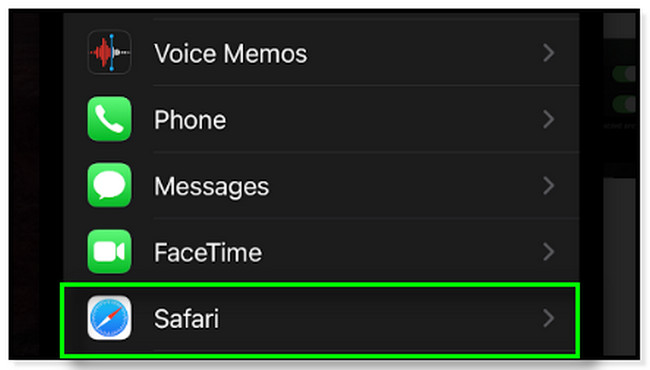
2. AdımSafari ekranında, Geçmişi ve Web Sitesi Verilerini Temizle düğme. Bundan sonra iPhone, yapacağınız işlemle ilgili size bir uyarı gösterecektir.
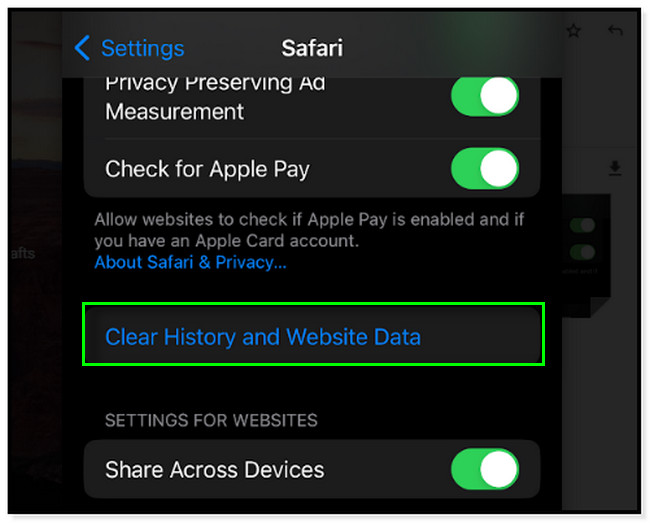
3. AdımTelefon size sonucu veya süreci gösterecektir. Tek yapmanız gereken dikkatlice okumak. Bundan sonra, Geçmişi ve Verileri Temizle Web tarayıcısı önbellekleri dahil olmak üzere bunları temizlemek için düğmesine basın.
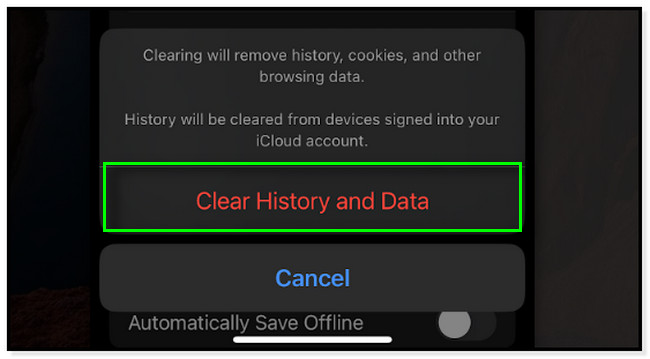
Üçüncü taraf bir araç kullanarak iPhone'daki önbelleği nasıl temizleyeceğinizi öğrenmek ister misiniz? En iyisini keşfetmek için aşağı kaydırın.
Bölüm 4. FoneLab iPhone Cleaner ile iPhone'da Önbellek Nasıl Temizlenir
Tüm iPhone temizleyicileri arasında bu yazılım liderdir. FoneLab iPhone Temizleyici iPhone, iPad veya iPod Touch'ınızın tüm içeriğini ve ayarlarını hızla siler. Bunun dışında kullanabileceğiniz 3 silme seçeneği vardır. Bu olabilir telefonunuzda yer açın, tüm verilerini silve telefonunuzdaki özel verileri silin. Ayrıca işlem için 3 adet silme seviyesi sunar. Düşük, orta ve yüksek seviyeleri seçebilirsiniz. Bu yazılımın bir başka güzel yanı da iPhone verilerini kalıcı olarak silmesi ve kurtarılamamasıdır.
FoneLab iPhone Cleaner, iPhone, iPad veya iPod Touch'taki tüm içeriği ve ayarları veya belirli verileri kolayca silebilen en iyi iOS veri temizleyicisidir.
- İPhone, iPad veya iPod touch'tan istenmeyen verileri temizleyin.
- Tek seferlik yazma işlemiyle verileri hızlı bir şekilde silin; bu sayede birçok veri dosyası için zaman kazanabilirsiniz.
- Güvenli ve kullanımı kolaydır.
Bedava indirBedava indirDaha fazla bilgi edin
Ayrıca, çeşitli verileri destekler. Kişileri, mesajları, notları, takvimi, arama kaydını ve daha fazlasını içerir. kullanarak iPhone'da önbelleğinizi nasıl temizleyeceğinizi öğrenmek ister misiniz? FoneLab iPhone Temizleyici? Aşağı kaydır.
1. AdımTıkla Bedava indir Sol taraftaki yazılımın düğmesi. İstediğiniz sürümü seçebilirsiniz. Windows veya Mac için sürümü seçebilirsiniz. Bundan sonra, hemen bilgisayarınıza kurun. Daha sonra, yazılımın bilgisayarınıza hemen yüklenmesi için Yükle düğmesine tıklayın.
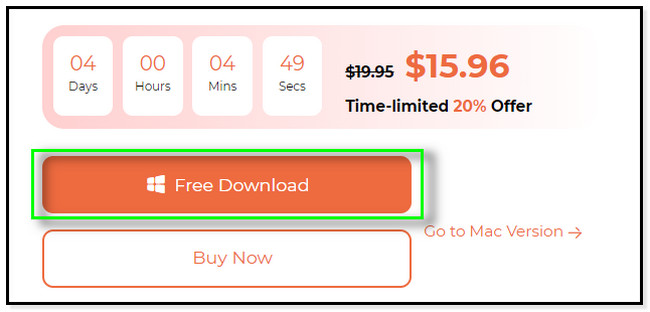
2. AdımYazılım, telefonu bilgisayara nasıl bağlayacağınızı gösterecektir. Tek yapmanız gereken, bunları mükemmel bir şekilde bağlamak için bir kablo kullanmak. Ekranda telefonu göremiyorsanız tıklayın. Bağlı Cihaz Tanınamıyor ana arayüzün altındaki düğme. Bu durumda, telefonunuzda veya kablonuzda düzeltmeyle ilgili sorun giderme kılavuzunu göreceksiniz.
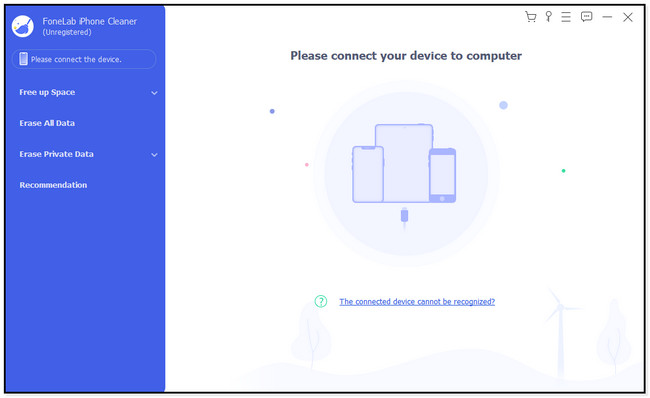
3. AdımYazılım, Güven telefonunuzdaki düğme. Aracın dosyalarınıza veya verilerinize erişmesine izin vermek için ekrandaki talimatları izlemelisiniz. Endişelenmene gerek yok. Bu yazılım telefonunuza herhangi bir zarar vermez ve ona güvenebilirsiniz.
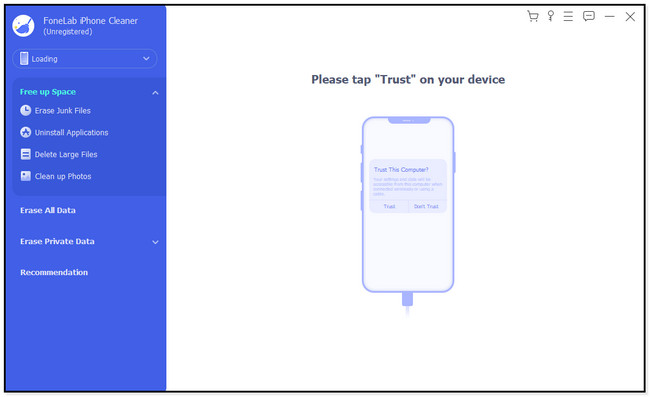
4. Adımyerini belirlemek en iyisi olacaktır. Boş Alan yazılımın sol tarafındaki simge. Aracın ilk satırına yerleştirilir. Bundan sonra, tıklayın Önemsiz Dosyaları Sil altındaki düğme. Yazılım, iPhone'unuzu mevcut önemsiz dosyalar için otomatik olarak tarar. Bu işlem yalnızca yaklaşık birkaç dakika sürecektir. En iyi sonuçlar için onu kesmenize izin verilmez.
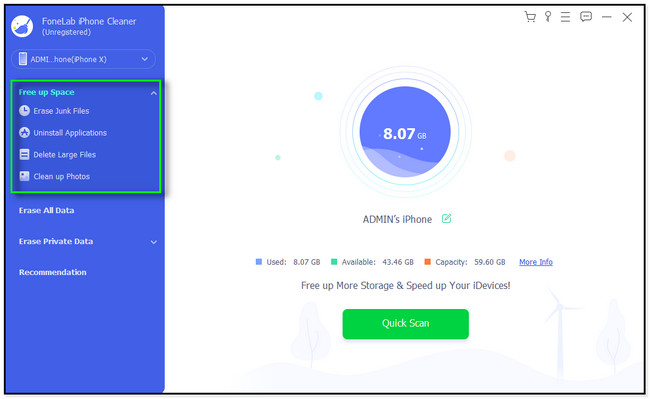
5. AdımAracın sağ tarafında, tarama ilerlemesini göreceksiniz. Daha sonra, sonuçlar onun altında açılır. Veri türlerine göre listelenirler. Bundan sonra, yalnızca telefonda bulunan önbelleklerin her biri için kutuları işaretlemeniz gerekir.
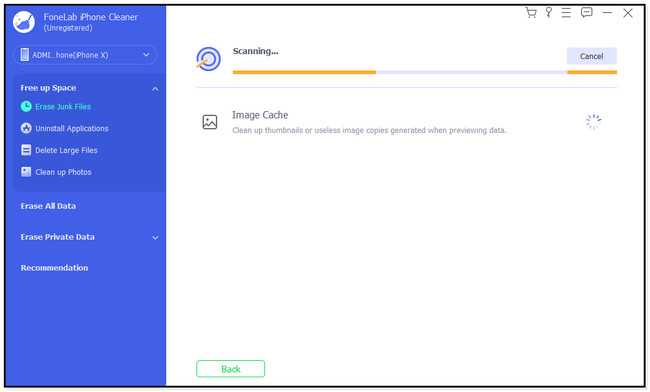
6. AdımTelefonunuzdan kaldırmak istediğiniz önbelleklerin kutularını işaretledikten sonra, silmek düğme. Aracın sağ alt köşesine yerleştirilir. Bundan sonra, yazılım bunları hemen işleyecek ve telefonunuzdan kaldıracaktır. Sadece onları bitirene kadar beklemen gerekiyor. Daha sonra, iPhone'unuzu bilgisayardan güvenli bir şekilde çıkararak ayırın. Daha sonra, hala üzerinde olup olmadıklarını görmek için iPhone'unuzdaki önbellekleri kontrol edin.
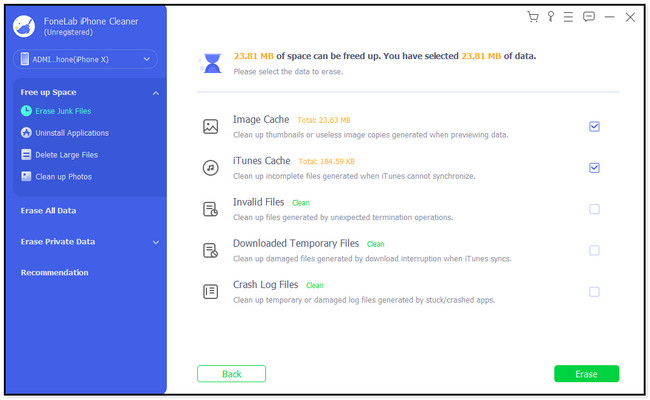
FoneLab iPhone Cleaner, iPhone, iPad veya iPod Touch'taki tüm içeriği ve ayarları veya belirli verileri kolayca silebilen en iyi iOS veri temizleyicisidir.
- İPhone, iPad veya iPod touch'tan istenmeyen verileri temizleyin.
- Tek seferlik yazma işlemiyle verileri hızlı bir şekilde silin; bu sayede birçok veri dosyası için zaman kazanabilirsiniz.
- Güvenli ve kullanımı kolaydır.
Bedava indirBedava indirDaha fazla bilgi edin
Bölüm 5. iPhone'da Önbelleği Temizleme hakkında SSS
1. Önbelleğinizi silmek her şeyi siler mi?
Hayır. iPhone'unuzdaki önbellekleri bir kez sildiğinizde, uygulamadaki veya web tarayıcılarındaki her şey silinmez. Önbellekleri silmek, yalnızca eski bilgileri veya bunlardaki önemsiz verileri kaldıracaktır. Ancak bunları bir kez sildikten sonra, ziyaret ettiğiniz web sitelerinin yüklenmesi çok uzun sürebilir.
2. Önbelleğimi ne sıklıkla temizlemeliyim?
Uygulamaları veya web tarayıcılarını ne sıklıkta kullandığınıza bağlıdır. Telefonunuzun performansı yavaşlıyorsa, hemen telefonunuzdaki önbellekleri temizlemeyi deneyebilirsiniz. Ancak orta düzeyde kullanıyorsanız önbellekleri ayda iki kez temizlemeniz önerilir.
iPhone 11 ve diğerlerinde önbelleği temizlemenin birçok yolu vardır. Ancak bu gönderi, bunu yapmanın en kolay yöntemlerini toplar. Ayrıca, en iyi yazılımları içerir, FoneLab iPhone Temizleyici. Daha heyecan verici bir deneyim için şimdi indirin!
FoneLab iPhone Cleaner, iPhone, iPad veya iPod Touch'taki tüm içeriği ve ayarları veya belirli verileri kolayca silebilen en iyi iOS veri temizleyicisidir.
- İPhone, iPad veya iPod touch'tan istenmeyen verileri temizleyin.
- Tek seferlik yazma işlemiyle verileri hızlı bir şekilde silin; bu sayede birçok veri dosyası için zaman kazanabilirsiniz.
- Güvenli ve kullanımı kolaydır.
Bedava indirBedava indirDaha fazla bilgi edin
iPhone ve iPad'de depolama alanı dolmak üzereyse, bunun nedeni önbellek olabilir. Kullandığınız uygulama sayısı fazla olduğunda bilgilerin depolanması için cihazınızda daha fazla depolama alanı gerekiyor. Neyse ki, iPhone ve iPad cihazlarınızdaki önbelleği temizlemek oldukça kolay. Peki, iPhone ve iPad’de önbellek nasıl temizlenir?
Önbellek, uygulama ve web sitelerinin depoladığı geçici veriler için kullanılan bir terim. Örneğin, görsel olarak yoğun bir web sitesini ziyaret ettiğinizde tarayıcınız tarafından önbelleğe alınır ve bir sonraki ziyaretinizde daha hızlı bir erişim sağlayabilirsiniz.
Verimlilik anlamında oldukça faydalı olan bu durum, ne yazık ki depolama alanı konusunda yeterince verimli olmuyor. Belirli zamanlarda önbelleği temizleyerek hafızada yer açabiliyorsunuz. Neyse ki iPhone ve iPad cihazları üzerinden önbellek temizleme işlemi çok pratik şekilde gerçekleştirilebiliyor.
iPhone ve iPad’de Safari Önbelleği Nasıl Temizlenir?
- Cihazın ayarlarını açın.
- Safari kategorisine girin.
- "Geçmişi ve Web Sitesi Verilerini Sil" seçeneğini seçin.
iPhone ya da iPad'in depolama tarafında boş alan açmak istiyorsanız web tarayıcısının önbelleğini temizleyebilirsiniz. En çok kullanılan tarayıcılar arasında yer alan Safari'de önbellek temizleme işlemini kolayca yapabilmeniz mümkün.
Önbelleği silebilmek için ilk olarak cihazın ayarlar menüsünü açmanız gerekiyor. Açılan sayfada yer alan Safari kategorisine girin. Daha sonra "Geçmişi ve Web Sitesi Verilerini Sil" seçeneğine dokunun. Bunu yaptığınızda tarayıcı geçmişi, çerezler ve önbellek temizlenecektir.

iPhone iPad'de Uygulama Silme Adımları Neler?
- Ayarlar sayfasını görüntüleyin.
- Genel kategorisini açın.
- Saklama Alanı bölümüne girin.
- Bir uygulamaya dokunun.
- "Uygulamayı Sil" butonuna basın.
Depolama alanında boş yer açmak için uygulama silme işlemi de yapabilirsiniz. Bunun için ayarlar sayfasından Genel kategorisine girin. Bir sonraki adımda Saklama Alanı bölümünü açın. Listeden bir uygulama seçin ve "Uygulamayı sil" butonuna basın. Bir süre sonra işlem tamamlanacaktır.
iPhone ve iPad için Temizlik Uygulamaları İşe Yarar mı?
Önbellek temizlemek için yardımcı uygulamalar ararken, App Store’da çeşitli uygulamalara rastlamış olabilirsiniz. Bu uygulamaların ücretsiz sürümleri çok az imkân sunduğundan genellikle sizi ödeme yapmaya teşvik ediyorlar.
iOS işletim sisteminin kısıtlamaları nedeniyle bu uygulamalar umduğunuz kadar çok şey yapamazlar. Yukarıdaki adımları uygulayarak hem işinizi halledebilir hem de paranızı cüzdanınızda tutabilirsiniz.
Gördüğünüz gibi iPhone ve iPad’lerimizde tarayıcı önbelleğini temizledik. Bu işlemi düzenli olarak yapmanız gerektiğini unutmamalısınız. Zira, kullanıma bağlı olarak zamanla önbellek verileri yine artacaktır.
Depolama alanınızda yer açmakta güçlük çekiyorsanız, en etkili çözümlerden biri olarak fotoğraf ve videolarınızı bilgisayarınıza yedeklemeyi düşünebilirsiniz.
iPhone'da Instagram Önbelleğini Temizlemenin 2 Güçlü Yolu
Hakkında karışık nasıl temizlenirInstagram önbelleği açıkiPhone? Bu yeni gönderide öğrenin!
Instagram, fotoğraf paylaşımı söz konusu olduğunda belki de en popüler sosyal uygulamadır. Aslında, var 1.074 milyar Instagram kullanıcısı ve sayısı artıyor.
Her resim eklediğinizde veya kaydırdığınızda, bu uygulama önbellek dosyalarını depolar, böylece bir sonraki erişiminizde veya açtığınızda uygulamayı ve içeriğini yüklemek daha hızlı olacaktır. Ancak, önbellekler birikebilir ve cihazınızda yer biriktirebilir.
iPhone'unuzda Instagram dışında başka uygulamalarınız olduğunu ve hepsinin önbellek kaydettiğini hayal edin. Bir felaket olacak! Bu yazıda, 2 güçlü yöntem kullanarak iPhone'da Instagram önbelleğini nasıl temizleyeceğinizi öğreneceğiz.
Bölüm 1. iPhone'da Instagram Önbelleğini Manuel Olarak TemizlemeBölüm 2. Uygulamayı Kaldırmadan iPhone'da Instagram Önbelleği Nasıl TemizlenirBölüm 3. Gizli Veriler Nasıl Kaldırılır - Bonus İpucuBölüm 4. Özet
Bölüm 1. iPhone'da Instagram Önbelleğini Manuel Olarak Temizleme
Birçoğunun kafası hala karışıksa iPhone'daki bazı uygulamaların önbelleğini temizleme hesabını silecektir. Hayır, önbelleği temizlemek Instagram hesabınızı ve gönderilerinizi kaldırmaz, bunun yerine geçici görüntü önbelleği gibi saklanan verileri kaldırır.
Fotoğraflar oldukça ağır olduğundan ve tamamen yüklenmesi biraz zaman aldığından, bu dosyalar yalnızca yeniden açıldıktan sonra uygulamanın hızlı bir şekilde yüklenmesini sağlamak için kullanılır. Önbellek, daha önce gördüğünüz gönderilerin görüntülenmesini hızlandıracaktır.
İPhone'da Instagram önbelleğinin nasıl temizleneceğini uygulamak için önce uygulamayı kaldırmanız ve ardından yeniden yüklemeniz gerekir. Temizlemek için 3. taraf programlardan herhangi bir yardıma ihtiyacınız yok Instagram önbelleğe alırsanız, bunu telefonunuzun Ayarlarından yapmanız yeterlidir. Aşağıdaki bu kılavuzu izleyin:
- iPhone'unuzda Ayarlar'a dokunun
- Genel seçiniz
- MyCAD'de yazılım Güncelleme ye git iPhone Depolama Alanı
- Kaydırın ve Instagram'a dokunun
- Uygulamayı Sil'i seçin ve onaylayın
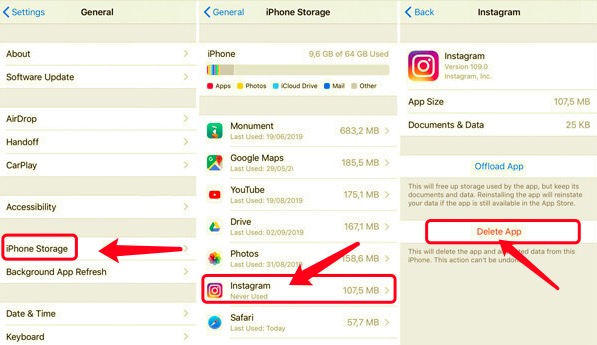
Artık iPhone'unuzdaki Instagram uygulamasını sildiğinize göre, uygulamayı AppStore aracılığıyla yeniden yükleyebilirsiniz.
Sadece aç AppStore, Instagram'ı aratın ve yükleme işlemini takip edin. Bir dahaki sefere Instagram'ınızın önbellekler nedeniyle yavaşladığını fark ettiğinizde,
Bölüm 2. Uygulamayı Kaldırmadan iPhone'da Instagram Önbelleği Nasıl Temizlenir
Uygulamayı kaldırmaya gerek kalmadan iPhone'da Instagram önbelleğini temizlemenin başka bir yolu var. Üçüncü taraf bir telefon temizleyici kullanmak, önbelleği kolayca kaldırmanıza kesinlikle yardımcı olabilir ve telefonunuzun performansı hakkında genel bir fikir verir.
FoneDog iPhone TemizleyiciiPhone'unuzu güçlendirmek ve can sıkıcı önbellek ve diğer verilerden kurtarmak için ihtiyacınız olan tüm temel araçlara sahiptir. için birçok temizleme seçeneği ile birlikte gelir. iPhone depolama alanınızı boşaltın önbellek ve önemsiz temizleyici, büyük ve eski dosyaları silme, fotoğraflarınızı temizleme ve çok daha fazlası gibi.
Kullanabileceğiniz özellikler şunlardır:
- Instagram önbelleğini anında sil
- Instagram'ı hızla kaldırın
- Diğer önbellek verilerini kaldır
- Özel Verileri Sil
- Silinen Dosyaları Kaldır
Bedava indirBedava indir
FoneDog iPhone Cleaner'ı kullanarak iPhone'unuzdaki Instagram önbelleğini şu şekilde temizleyebilirsiniz:
1. Adım. Bilgisayarınıza FoneDog iPhone Cleaner'ı kurun ve başlatın
iPhone'unuzdaki Instagram önbelleğini temizlemeye başlamak için önce FoneDog iPhone Cleaner'ı indirip yüklemeniz gerekir. Programın kurulum sürecini takip edin. Kurulumdan sonra yazılımı başlatın ve e-posta adresinizi kaydedin.

Adım 2. iPhone'unuzu bir USB kablosuyla bağlayın.
Artık bir hesap kaydettiğinize göre, iPhone'unuzu USB kablosuyla bağlayın ve FoneDog iPhone Cleaner otomatik olarak tanıyana kadar bekleyin.
Gerekirse, simgesine dokunun. Bu bilgisayara güven her iki cihazda da (iPhone ve bilgisayar). Gösterilen şifreyi girin.

3. Adım. Mevcut iPhone depolama alanını görüntüleyin
Ekranınızda, kalan boş alan ve tüketilen toplam alan dahil olmak üzere cihazınızın mevcut depolama durumu görüntülenecektir. Ardından, cihazınızı optimize etmeniz gerekip gerekmediği konusunda bir varsayımda bulunabilirsiniz.

4. Adım. Hızlı Tarama'yı tıklayın
iPhone'unuzu optimize etmek için Hızlı Tarama FoneDog iPhone Cleaner'ın önbellek ve gereksiz dosyalar arasında arama yapmasına izin veren düğme. Bu işlemin tamamlanması birkaç saniye sürebilir.

Adım 5. Önbelleği ve gereksiz dosyaları silin
Tarama bittikten sonra, önbellek ve gereksiz dosyalar, eski ve büyük uygulamalar ve telefonunuzun depolama alanında çok yer kaplayan fotoğraflar tarafından tüketilen toplam alanı göreceksiniz. tıklayabilirsiniz silmek iPhone'u temizlemek ve boşaltmak için her birinin yanındaki düğme.
Artık Instagram'ın bıraktığı tüm önbellek ve parçaların iPhone'unuzdan tamamen kaldırıldığından eminsiniz. Sadece bu değil, diğer uygulamaların önbelleğini ve gereksiz dosyalarını da sildi.

Bölüm 3. Gizli Veriler Nasıl Kaldırılır - Bonus İpucu
iPhone'unuzun genel performansıyla ilgili endişeleriniz varsa, belki de Instagram dışındaki diğer önbellek dosyalarını da temizlemeyi düşünmelisiniz.
iPhone'da instagram önbelleğinin nasıl temizleneceğini çözmenin yanı sıra, cihazınızın içinde iPhone'unuzun performansına katkıda bulunabilecek gizli veriler ve büyük dosyalar da vardır. FoneDog iPhone Cleaner, iPhone'unuzu güçlendirmenize yardımcı olabilecek başka güçlü araçlar sağlar.
Dışında gelen Boş Alan Tüm Verileri Sil ve Özel Verileri Sil dahil olmak üzere Sil özelliklerinden yararlanabilirsiniz.
için tek tıklamayı kullandıktan sonra Tüm Verileri Sil, cihazda hiçbir gizli veri kalmadığından ve bu işlemin geri döndürülemez olduğundan eminsiniz. FoneDog iPhone Cleaner tarafından silinen tüm verileri artık geri alamazsınız.
Aynısı - için de geçerli Özel Verileri Sil. Özel bir silme veya tek tıklamayla silme özelliğini kullanmayı seçebilirsiniz. Tüm tarama verileriniz, banka bilgileriniz ve diğer özel bilgileriniz kalıcı olarak silinecek, böylece hiç kimse bunlara erişemeyecek ve size karşı kullanamayacak.
İnsanlar ayrıca okurFacebook Önbelleğini Farklı Cihazlarda Temizleme Rehberi [2023 Güncellemesi]Photoshop Önbelleğini Nasıl Temizleyeceğinize Dair Eksiksiz Bir Kılavuz
Bölüm 4. Özet
sonunda öğrendin nasıl temizlenirInstagram önbelleği açıkiPhone Bu makaledeki 2 güçlü yöntemi kullanarak.
Temel olarak, Instagram uygulamanızdaki önbellek dosyalarını yükleyerek temizleyebilirsiniz. Bu yaygın ve manuel bir işlemdir. Yapması kolaydır ve teknik uzmanlığa gerek yoktur.
İkinci ve en çok tercih edilen yöntem ise FoneDog iPhone Temizleyici. Bu program, uygulama önbelleğini ve gereksiz verileri temizlemek için gereken eksiksiz bir araç setine sahiptir. Bunun dışında, cihazınızı güçlendirecek başka özellikler de sunar.
FoneDog iPhone Cleaner'ı kullanmayı denediniz mi?
Bedava indirBedava indir
> İPhone'u temizleme > iPhone'da Instagram Önbelleğini Temizlemenin 2 Güçlü Yolu